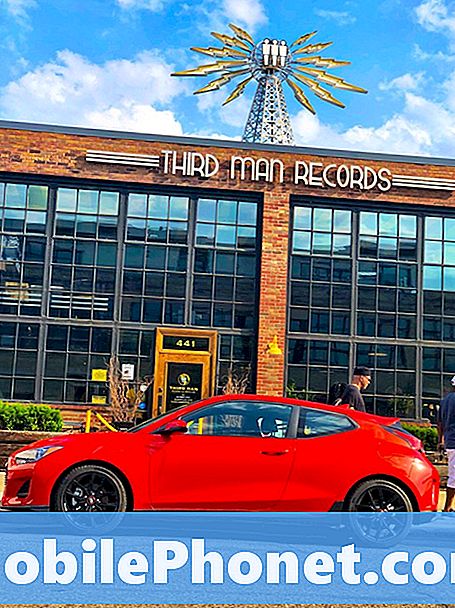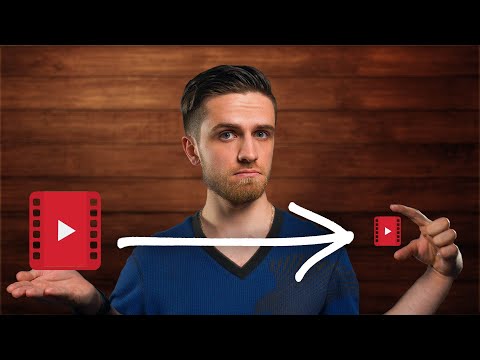
Содержание
Начиная с флагманских моделей Galaxy S9 и S9 + и заканчивая моделями Galaxy S10 (S10, S10 + и S10e), Samsung представила способ, позволяющий значительно уменьшить размер файлов фотографий и видео с помощью High Efficiency Image File (HEIF) и High Efficiency Video coding ( HEVC) форматы. Эти форматы занимают меньше места для хранения по сравнению со стандартными форматами фотографий и видео. В некоторых случаях уменьшение размера может достигать 50%.
Если в настоящее время у вас не хватает места для хранения, использование любого или обоих форматов может быть хорошим решением. (Другая хорошая альтернатива - придерживаться стандартных форматов, но переместить свои фотографии и видео на карту microSD).
Единственное, что не позволяет полностью принять HEIF и HEVC в Samsung, - это тот факт, что некоторые устройства не поддерживают их в настоящее время. Таким образом, Samsung также предоставляет возможность конвертировать файлы HEIF и HEVC в стандартные, прежде чем отправлять их или делиться ими. К счастью, процесс преобразования действительно прост и не требует каких-либо навыков. Просто следуйте инструкциям, и все будет в порядке.
Как уменьшить размер файла фотографий на Galaxy S10
- Откройте приложение "Камера".
- Нажмите кнопку «Настройки» в верхнем левом углу (значок шестеренки).
- Прокрутите немного вниз и нажмите «Сохранить» в разделе «Изображения».
- Включите опцию фотографии изображений HEIF.
Это оно! Все фотографии, сделанные камерой Galaxy S10, теперь будут иметь расширение .heic вместо .webp. Поскольку не все операционные системы поддерживают формат HEIC, Samsung предоставляет возможность конвертировать высокоэффективные фотографии в стандартные изображения JPG. Если вы хотите это сделать, то вам нужно сделать следующее:
- Откройте приложение "Галерея".
- Коснитесь Дополнительные параметры (кнопка с тремя точками в правом верхнем углу)
- Коснитесь Настройки.
- Прокрутите вниз меню настроек, чтобы найти и включить опцию Конвертировать изображения HEIF при совместном использовании.
Поздравляю! Теперь вы знаете, как конвертировать высокоэффективные фотографии обратно в JPG или JPEG. Кроме того, с этого момента каждый раз, когда вы пытаетесь поделиться фотографией HEIF из приложения Галерея, ваш Galaxy S10 будет преобразовывать изображение в JPEG перед отправкой.
Как уменьшить размер файла видео на Galaxy S10
- Откройте приложение "Камера".
- Нажмите кнопку «Настройки» в верхнем левом углу (значок шестеренки).
- Коснитесь Дополнительные параметры записи.
- Включите параметр Видео с высокой эффективностью.
Это оно! Все видеоролики, снятые камерой вашего телефона, теперь будут в формате HEVC. Как и HEIC, HEVC сжимает размер видеофайла до меньшего размера, но он не может быть прочитан операционной системой Windows. Хорошая новость заключается в том, что вам не нужно конвертировать видео вручную, если вы отправляете его на устройства, отличные от Windows, такие как Android, iOS или macOS, поскольку HEVC и стандартные видео используют одно и то же расширение файла - .mp4. Большинство смартфонов, планшетов и компьютеров без ОС Windows поддерживают HEVC.
Если вы хотите просматривать видео HEVC на устройстве Windows, вам следует выполнить отдельный набор шагов.
Как просматривать высококачественные изображения и видео в Windows
Существует два метода, позволяющих компьютеру с Windows читать форматы HEIF и HEVC. Один - с помощью плагина из Microsoft Store, а другой - с помощью стороннего видеоплеера, который по умолчанию поддерживает эти форматы, например VLC.
Если вы хотите установить плагин для HEIF:
- На вашем компьютере с Windows откройте веб-браузер.
- Щелкните эту ссылку, чтобы перейти на официальную страницу загрузки расширений изображений HEIF.
- Щелкните кнопку Get.
- Следуйте инструкциям по загрузке и установке плагина.
Если вы хотите установить подключаемый модуль для расширений видео HEVC:
- На вашем компьютере с Windows откройте веб-браузер.
- Щелкните эту ссылку, чтобы перейти на официальную страницу загрузки расширений изображений HEIF.
- Щелкните кнопку Get.
- Следуйте инструкциям по загрузке и установке плагина.
Предлагаемые чтения:
- Как создать GIF из видео на телефонах Samsung Galaxy
- Как записывать и редактировать GIF на Galaxy S10
Возникли проблемы с телефоном? Не стесняйтесь обращаться к нам, используя эту форму. Мы постараемся помочь. Мы также создаем видеоролики для тех, кто хочет следовать наглядным инструкциям. Посетите нашу страницу Youtube для устранения неполадок.